Napredovanje pregleda
V oknu napredovanja pregleda so prikazani trenutno stanje pregleda in podatki o številu datotek, v katerih je bila odkrita zlonamerna koda.
Normalno je, da nekaterih datotek, kot so datoteke, zaščitene z geslom, ali datoteke, ki jih izključno uporablja sistem (običajno so to datoteke pagefile.sys in nekatere dnevniške datoteke), ni mogoče pregledati. Več podrobnosti najdete v našem članku v zbirki znanja družb. |
Kako razporediti tedensko pregledovanje računalnika Če želite razporediti redno opravilo, preberite poglavje Kako razporediti tedensko pregledovanje računalnika. |
Napredovanje pregleda – vrstica napredka prikazuje stanje tekočih pregledov.
Cilj – ime predmeta, ki se trenutno pregleduje in njegovo mesto.
Zaznani so bili elementi – prikaže skupno število pregledanih datotek, najdenih groženj in groženj, ki so bile očiščene med pregledovanjem.
Kliknite možnost Več informacij, če želite prikazati naslednje informacije:
•Uporabnik – ime uporabniškega računa, ki je zagnal pregled.
•Pregledani predmeti – število že pregledanih predmetov.
•Trajanje – čas, ki je pretekel.
Ikona za začasno ustavitev – začasno ustavi pregled.
Ikona za nadaljevanje – to možnost lahko vidite, ko je napredovanje pregleda začasno ustavljeno. Kliknite ikono, da nadaljujete s pregledom.
Ikona za zaustavitev – konča pregled.
Kliknite možnost Odpri okno pregleda, da odprete Dnevnik pregleda računalnika z več podrobnosti o pregledu.
Preglej dnevnik pregleda – če je možnost omogočena, se ob dodajanju novih vnosov dnevnik pregleda samodejno premakne navzdol, tako da lahko vidite najnovejše vnose.
Kliknite lupo ali puščico, da se prikažejo podrobnosti o trenutno zagnanem pregledu. Zaženete lahko dodatni vzporedni pregled in sicer tako, da kliknete možnost Preglejte računalnik ali odprete razdelek Napredni pregledi > Pregled po meri. |
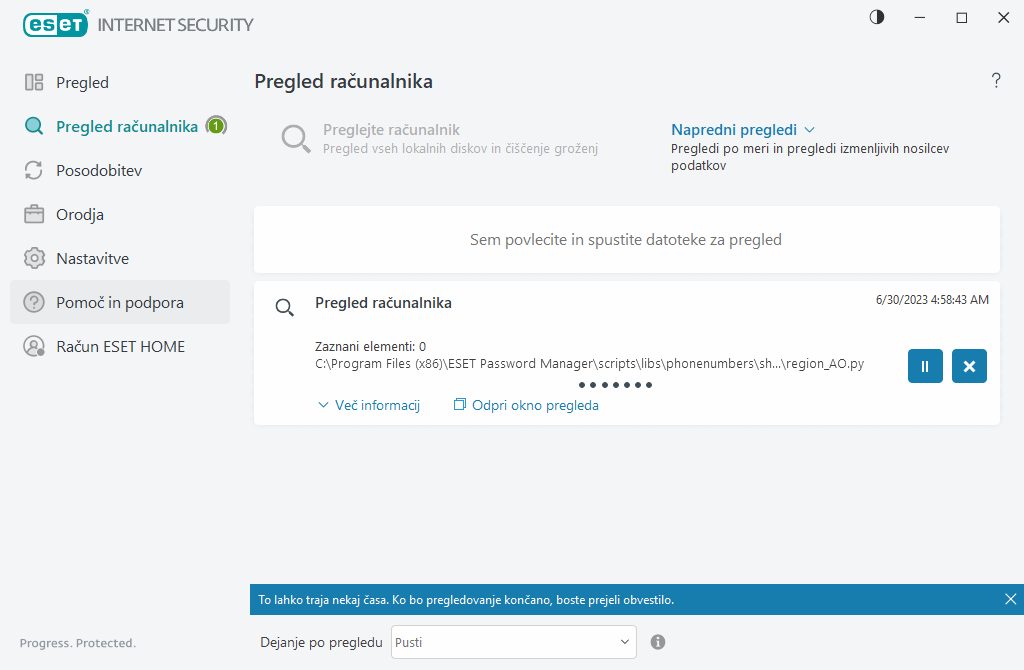
V spustnem meniju Dejanje po pregledu lahko nastavite dejanje, ki bo samodejno izvedeno po končanem pregledu:
•Ne naredi ničesar – po končanem pregledu se ne izvede nobeno dejanje.
•Zaustavitev sistema – računalnik se po končanem pregledu izklopi.
•Ponovni zagon po potrebi – računalnik se znova zažene le, če je to potrebno za izvedbo čiščenja zaznanih groženj.
•Vnovičen zagon – po končanem pregledu se vsi odprti programi zaprejo, računalnik pa se znova zažene.
•Prisilen ponovni zagon po potrebi – računalnik se znova zažene le, če je to potrebno za izvedbo čiščenja zaznanih groženj.
•Prisilen vnovičen zagon – Prisilno zapre vse odprte programe, ne da bi čakal na interakcijo uporabnika, in po končanem pregledovanju znova zažene računalnik.
•Stanje pripravljenosti – vaša seja se shrani, računalnik pa preklopi v stanje nizke porabe, iz katerega lahko hitro nadaljujete z delom.
•Stanje mirovanja – vse, kar se izvaja v pomnilniku RAM, se premakne v posebno datoteko na trdem disku. Računalnik se zaustavi, vendar ob naslednjem zagonu obnovi svoje prejšnje stanje.
Dejanji Stanje pripravljenosti ali Stanje mirovanja sta na voljo glede na nastavitve napajanja in stanja pripravljenosti operacijskega sistema ali lastnosti vašega računalnika/prenosnika. Upoštevajte, da računalnik v stanju pripravljenosti še deluje. V njem se še vedno izvajajo osnovne funkcije, poleg tega se porablja energija akumulatorja, če se računalnik napaja prek akumulatorja. Če želite podaljšati čas delovanja akumulatorja, ko na primer zapustite pisarno, priporočamo, da računalnik preklopite v stanje mirovanja. |
Izbrano dejanje se bo začelo, ko bodo vsi pregledi v izvajanju končani. Ko izberete možnost Zaustavitev ali Vnovični zagon, bo v potrditvenem pogovornem oknu prikazano 30-sekundno odštevanje (kliknite možnost Prekliči, da deaktivirate zahtevano dejanje).
